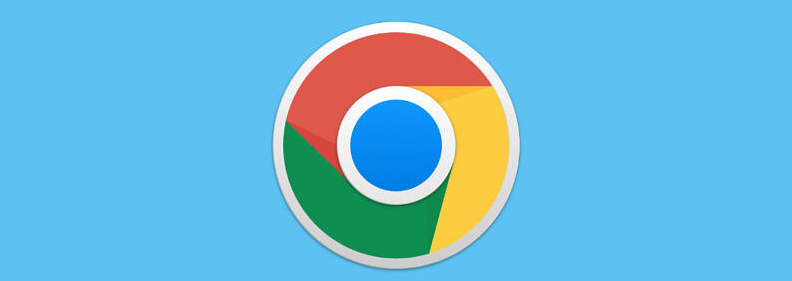详情介绍
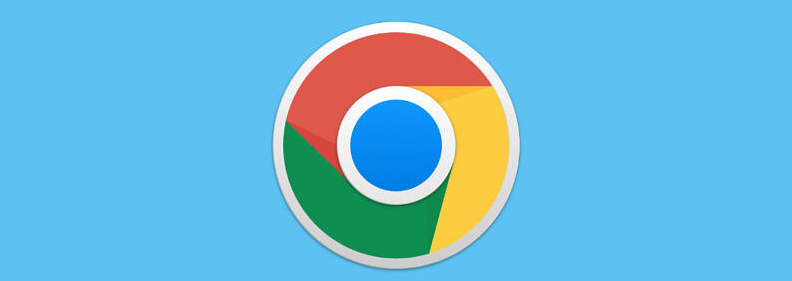
在日常工作和学习中,我们经常会同时打开多个标签页,进行多任务处理。Chrome浏览器作为一款功能强大的浏览器,提供了一些实用的多任务管理技巧,可以帮助我们更高效地处理各种任务。下面就为大家介绍几个Chrome浏览器的多任务管理技巧。
一、利用标签页分组功能
1. 右键点击标签页:当你需要对多个相关的标签页进行分组时,只需右键点击其中一个标签页,选择“添加到新标签组”。这样,这些相关的标签页就会被归为一组,方便你进行管理和切换。
2. 重命名标签组:你可以对创建的标签组进行重命名,以便更好地识别和管理。右键点击标签组名称,选择“重命名”,然后输入你想要的名称即可。
3. 折叠和展开标签组:为了保持界面整洁,你可以将暂时不需要关注的标签组折叠起来。点击标签组左侧的小箭头,即可折叠或展开标签组。
二、使用快捷方式快速切换标签页
1. Ctrl + Tab(Windows/Linux)/Cmd + Tab(Mac):按下这个组合键,可以在当前打开的标签页之间快速切换。每按一次,就会切换到下一个标签页。
2. Ctrl + Shift + Tab(Windows/Linux)/Cmd + Shift + Tab(Mac):与上一个快捷方式相反,这个组合键可以让你反向切换标签页,即从当前标签页切换到上一个标签页。
3. Ctrl + 数字键(Windows/Linux)/Cmd + 数字键(Mac):如果你想直接切换到某个特定位置的标签页,可以使用这个快捷方式。按下相应的数字键,即可快速切换到对应的标签页。例如,按下“Ctrl + 1”可以切换到第一个标签页。
三、设置鼠标手势实现快速操作
1. 安装鼠标手势插件:在Chrome浏览器的扩展商店中,有许多鼠标手势插件可供选择。安装一个适合你的鼠标手势插件后,你可以通过简单的鼠标动作来执行各种操作,如关闭标签页、刷新页面、切换标签页等。
2. 自定义鼠标手势:大多数鼠标手势插件都允许用户自定义手势动作。你可以根据自己的使用习惯,设置不同的鼠标手势对应不同的操作。例如,你可以设置向上滑动鼠标滚轮为关闭当前标签页,向下滑动鼠标滚轮为刷新当前页面。
四、利用书签和书签管理器
1. 添加书签:当你遇到重要的网页时,可以将其添加到书签中,以便日后快速访问。点击地址栏右侧的书签图标,选择“添加书签”,然后输入书签名称和选择保存位置即可。
2. 使用书签管理器:Chrome浏览器提供了强大的书签管理器,你可以在其中对书签进行分类、排序和管理。点击地址栏右侧的书签图标,选择“书签管理器”,即可打开书签管理器。在书签管理器中,你可以创建文件夹、重命名书签、删除书签等。
五、借助任务管理器监控浏览器性能
1. 打开任务管理器:在Chrome浏览器中,按下“Shift + Esc”组合键,即可打开任务管理器。任务管理器会显示当前浏览器正在运行的所有进程和它们的资源占用情况。
2. 分析资源占用情况:通过任务管理器,你可以查看每个标签页和扩展程序的资源占用情况,如CPU使用率、内存占用等。如果发现某个标签页或扩展程序占用过多的系统资源,可以考虑关闭它以释放资源。
3. 优化浏览器性能:根据任务管理器提供的信息,你可以采取一些措施来优化浏览器性能。例如,关闭不必要的标签页和扩展程序,清理浏览器缓存和历史记录等。
以上就是Chrome浏览器的一些多任务管理技巧,希望这些技巧能够帮助你更高效地处理各种任务,提升工作和学习效率。如果你还有其他问题或需要进一步的帮助,请随时告诉我。